Мастер экспорта сертификатов
Для того чтобы экспортировать сертификат, выделите его и нажмите кнопку Экспорт (Export) (располагается справа от кнопки Импорт (Import)).
Пройдет несколько секунд и загрузится сама программа (рис. 10.14). Нажмите кнопку Далее (Next) для продолжения.
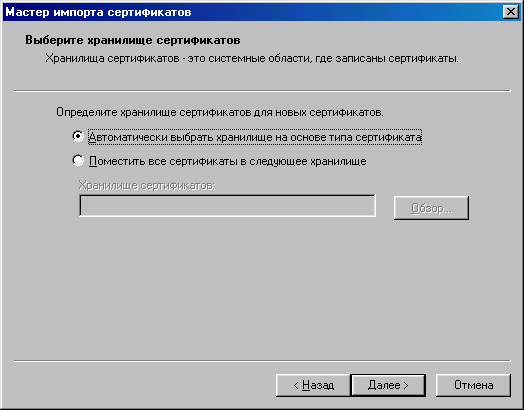
Рис. 10.14. Окно Мастер экспорта сертификатов
В следующем окне вам будет предложен выбор: экспортировать личный ключ или нет. В случае положительного ответа, вам нужно будет ввести пароль. Итак, выберите переключатель Да, экспортировать закрытый ключ (Yes, export the private key), если вы хотите экспортировать ваш личный ключ. В противном случае – Нет, не экспортировать закрытый ключ (No, do not export the private key). В зависимости от ответа – дальнейший ход экспорта ключа будет различным.
При экспорте личного ключа файл будет сохранен в формате PKCS #1.2 (расширение .pfx). При желании, вы можете добавить все сертификаты в путь сертификации, если это возможно. Для этого установить флажок Включить по возможности все сертификаты в путь сертификата (Include all certificates in the certification path if possible). Если на компьютере используется операционная система Microsoft Windows NT 5.0 (Windows 2000), а также обозреватель Internet Explorer версии 5.0 и выше, вы можете использовать сильную защиту. Для этого установите флажок Включить усиленную защиту (Enable strong protection). В следующем окне вас попросят ввести пароль, используемый в личном ключе.
Не забудьте повторить ввод пароля в поле Подтверждение (Confirm Password). Пароль специально представлен в виде звездочек – чтобы никто не смог "подсмотреть" его. Если вы сделали ошибку, воспользуйтесь клавишей Backspace для удаления последнего набранного символа. После успешного ввода пароля нажмите кнопку Далее (Next). В новом окне вам предстоит ввести имя для экспортируемого сертификата. По умолчанию файл будет сохранен на рабочем столе. Вы также можете ввести путь к папке самостоятельно, вручную либо при помощи графической оболочки, активизируемой нажатием кнопки Обзор (Browse). Нажмите кнопку Далее (Next). Появившееся окно станет последним. Здесь приведена достаточно детальная информация о сертификате: имя файла, экспортируется ли ключ, формат файла. Для завершения процесса экспорта нажмите кнопку Готово (Finish).
— Регулярная проверка качества ссылок по более чем 100 показателям и ежедневный пересчет показателей качества проекта.
— Все известные форматы ссылок: арендные ссылки, вечные ссылки, публикации (упоминания, мнения, отзывы, статьи, пресс-релизы).
— SeoHammer покажет, где рост или падение, а также запросы, на которые нужно обратить внимание.
SeoHammer еще предоставляет технологию Буст, она ускоряет продвижение в десятки раз, а первые результаты появляются уже в течение первых 7 дней. Зарегистрироваться и Начать продвижение
Если же Вы выбрали Без экспорта личного ключа – в данном случае ключ экспортируется несколько быстрее. Вам нужно всего лишь выбрать формат и подтвердить создание файла экспорта сертификата нажатием кнопки Готово (Finish).
